macOSにてComposerを利用するためのインストール手順をまとめました。
インストール後にパスを通す方法もまとめているので参考にしてください。
目次
ComposerをmacOSにインストールする手順
インストールする方法は、主に下記の2つ。
- 公式のインストーラーを利用
- Homebrewを利用
この記事ではどちらとも解説しています。
特にこだわりがなければインストーラーを利用するほうがおすすめです。
公式のインストーラーを利用してComposerをインストール
Composer公式サイトのダウンロードページに移動します。
すると下記のようなコマンドが表示されているので、ターミナルで実行すればOKです。
$ php -r "copy('https://getcomposer.org/installer', 'composer-setup.php');"
$ php -r "if (hash_file('sha384', 'composer-setup.php') === '906a84df04cea2aa72f40b5f787e49f22d4c2f19492ac310e8cba5b96ac8b64115ac402c8cd292b8a03482574915d1a8') { echo 'Installer verified'; } else { echo 'Installer corrupt'; unlink('composer-setup.php'); } echo PHP_EOL;"
$ php composer-setup.php
$ php -r "unlink('composer-setup.php');"インストールコマンドはバージョンによって変わる場合があります。念のため公式サイトにて確認するのをおすすめします。
Homebrewを利用してComposerをインストール
Homebrewを利用する場合は、ターミナルで下記を実行してください。
$ brew install composerComposerが利用できるようにパスを通す
PC内の各フォルダからcomposerが利用できるようにパスを通します。
$ mv composer.phar /usr/local/bin/composerもし実行できない場合は、頭にsudoをつけてみてください。
なお、下記のようにディレクトリがないとエラーになることもあります。
mv: rename composer.phar to /usr/local/bin/composer: No such file or directoryその時はディレクトリを作成してからパスを通してください。
$ sudo mkdir /usr/local/bin
$ sudo mv composer.phar /usr/local/bin/composerComposerが正しくインストール出来ているか確認
インストーラー・Homebrewどちらの場合も、念のためインストールが出来ているか確認する場合は、ターミナルにてバージョンを表示させてみましょう。
$ composer -v
______
/ ____/___ ____ ___ ____ ____ ________ _____
/ / / __ \/ __ `__ \/ __ \/ __ \/ ___/ _ \/ ___/
/ /___/ /_/ / / / / / / /_/ / /_/ (__ ) __/ /
\____/\____/_/ /_/ /_/ .___/\____/____/\___/_/
/_/
Composer version 2.0.8 2020-12-03 17:20:38上記のように表示されていればインストール完了です。





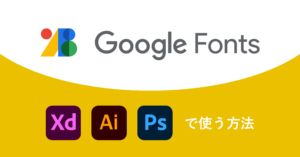
コメント
コメント一覧 (1件)
[…] 記事 […]